Реклама
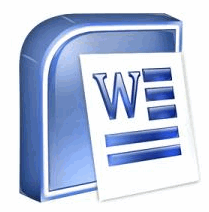 Из мог ограниченог искуства слободног писца знам да је други најефикаснији лек списатељског блока стварање обриса. Прва је дугачка шетња. Али, наравно, то неће бити сјајна идеја за пост о техници. Дакле, разговарајмо о важности стварања обриса пре него што започнемо креативни пројекат.
Из мог ограниченог искуства слободног писца знам да је други најефикаснији лек списатељског блока стварање обриса. Прва је дугачка шетња. Али, наравно, то неће бити сјајна идеја за пост о техници. Дакле, разговарајмо о важности стварања обриса пре него што започнемо креативни пројекат.
Позовите ан контура кратка скица или шема главних тачака и нећете бити важни. Груба идеја где идете важна је за сваку врсту пројекта, од организовања вашег живота до организовања вашег следећег писменог задатка.
Да ли би тачка на којој стварате обрисе требало доћи пре или након истраживања, дискутабилно је. По мом мишљењу, организација би требало да служи за организацију података о истраживању. Чак и кад почнемо са организацијом свих података, обрис ће нам рећи имамо ли попуњене празнине или морамо ли учинити нешто више. Заправо, контура нам логично показује пут од почетка до краја (и кривуље између).
Када креирате обрисе, такође помаже у обликовању писања веб-страница, пошто је веб садржај идеално за садржај који може скенирати, са тачкама означеним тачкама и насловним одељцима.
Стварање обриса је заправо једноставно. Почиње са мало размишљања и онда можете потражити неки папир или МС Ворд. МС Ворд је процесор избора докумената и стварање ефективних контура само је један од његових свакодневних послова. Дакле, ево још једног Како користити МС Вор䓦
Отворите нови Ворд документ и креирајте обрисе у 5 једноставних корака
- МС Ворд 2007 има посебан поглед под називом Скица због чега је задатак готово дечја игра. Кликните на Поглед а затим изаберите Скица од Доцумент Виевс панел. Овде имате све наредбе за управљање обрисима вашег документа.
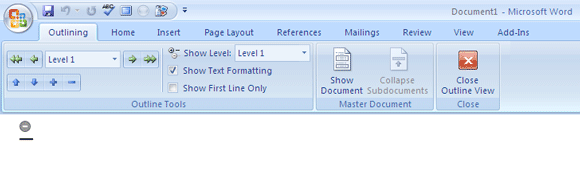
- Нови документ има метак са минус симбол. Ово је ознака за први наслов. Унесите га и притисните ентер. На сличан начин унесите и друге наслове. Наслови дефинишу главне делове документа.
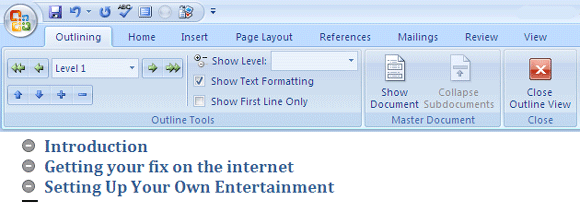
- Можете написати наслове спонтано. Мале стрелице горе и доле на траци омогућавају вам да промените редослед и организујете наслове. Такође можете да превучете и спустите да бисте променили редослед или да бисте преместили текст десно или лево.

- Документ има много нивоа детаља. Да бисте разрадили наслове, наставите да додајете идеје истим корацима типа и унесите. Било који наслов креиран може се претворити у поднаслов. Поставите курсор у реченицу коју желите унијети у поднаслов и кликните на Демоте стрелица на траци са алаткама. Означава одабрани текст у односу на онај изнад њега.
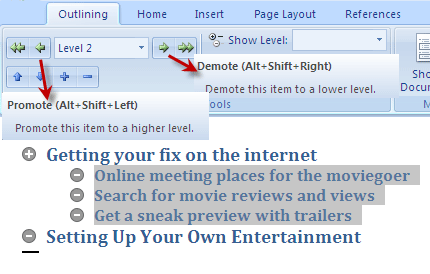
Слично томе, можете да узмете један поднаслов једним нивоом горе кликом на Промовишите дугме на Оутлининг тоолбар.
- Коришћењем гумба за демонтирање, на тај начин се може креирати више нивоски обрис. Најнижи ниво обриса је текст текста. На пример, текст тела може се написати као идеја за дијалог или реченице које желите да укључите у поднаслове. За текст текста створите наслов или поднаслов, а затим кликните двоструку стрелицу (Демоте то Боди Тект). Тхе Унапређење у наслов 1 с друге стране чини тачно обрнуто.
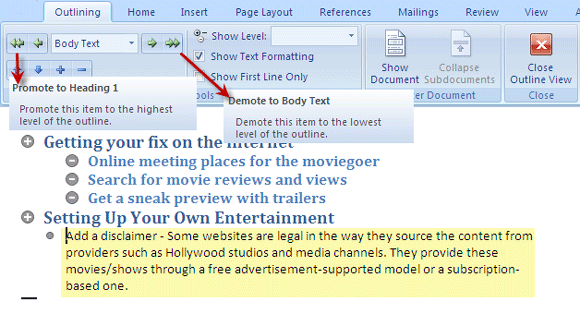
Желите побољшати изглед свог обриса?
Кликните на Кућа и затим Стилови панел. На пример, ако желите да промените изглед главних наслова, кликните десним тастером миша на Наслов 1 и кликните Модификовати да подесите свој сопствени стил форматирања.
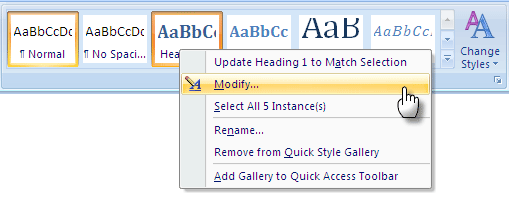
Главне теме су форматиране у наслову 1, подтеме у наслову 2, и тако се наставља. Можете да задржите стил додавањем у Брзи стил листа.
Да бисте променили изглед читавог обриса, кликните на Промена стилова и одаберите један од доступних Стиле Сетс.
Узми Испис
Док је браинсторминг, често помаже да се одмакнете и да сагледате идеје из даљине. Испис помаже да контуре буде при руци. У МС Ворд-у, штампање обриса делује баш као и уобичајени посао штампања, али са једном ситном разликом. Можете да срушите или проширите наслове и поднаслове да бисте поставили жељени приказ штампања. Након тога, све је исто.
Или је користите у програму ПоверПоинт Тоо
Обриси се могу лако извозити у ПоверПоинт. Сваки главни ниво наслова иде као наслов посебног слајда. Једноставнији начин је да сачувате обрисни документ, а затим га отворите из ПоверПоинта Нови слајд - Презентације из контуре.
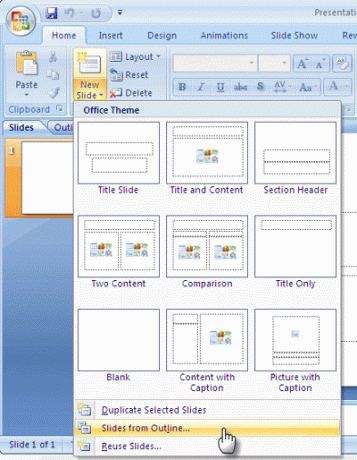
Други начин је употреба Пошаљите на ПоверПоинт команда којој се може приступити Опције речи - Прилагодите - све команде и смештен у Брз приступ алаткама.
Па, сад кад сам описао и разрадио кораке, ево ресурса који може добро доћи - Мицрософтов 18 Нацртајте предлошке као бесплатна преузимања.
Колико често користите уобичајену навику за своје документе и презентације? Мислите ли да је „припремање“ вашег рада бржи пут од браинсторминга до готовог пројекта?
Саикат Басу је заменик уредника за Интернет, Виндовс и продуктивност. Након што је отклонио мразе МБА и десет година дуге маркетиншке каријере, сада страствено помаже другима да побољшају своје вештине приповиједања. Пази на нестали зарез из Окфорда и мрзи лоше снимке заслона. Али идеје за фотографију, Пхотосхоп и Продуктивност умирују његову душу.

